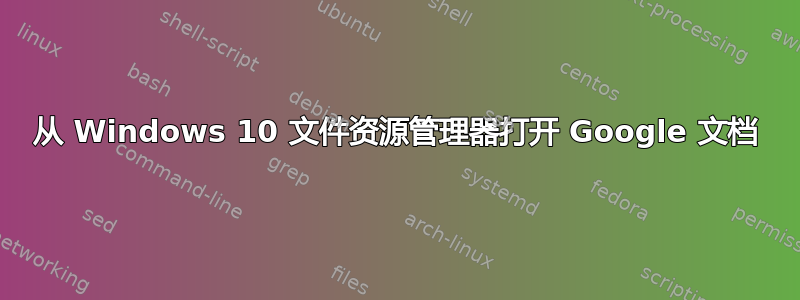
我正在使用适用于 Windows 10 的 Google Drive Backup and Sync。从文件资源管理器打开 Google Docs 的速度非常慢。在 Chrome 浏览器已经打开的情况下,从文件资源管理器打开文件后大约需要 30 秒才能出现新选项卡并打开 Google Docs。有没有办法改善这种情况?
答案1
浏览器基本故障排除:
清除您的缓存和 cookie。
尝试隐身或私人窗口。
禁用浏览器插件或扩展。(Chrome、Firefox、Internet Explorer 和 Safari 说明。)
重置您的 Chrome 设置。
运行 Chrome 清理工具,删除可能导致 Chrome 出现问题的软件
接下来,点击系统托盘中的 Google Drive > 首选项 > 高级。
默认情况下,代理设置为“自动检测代理设置”。请勾选“直接连接”。
Google 文档帮助论坛
答案2
直接使用浏览器打开存储在 gsheet 文件中的 URL 似乎可以让 gsheet 文件立即打开并开始加载。这回答描述了如何做到这一点。请注意,该代码中有一个错误,下面提供了更正后的代码。
@echo OFF
set CHROME_PATH=C:\Program Files\Google\Chrome\Application\chrome.exe
set fn=%1
set fn=%fn:"=%
python -c "import json;import subprocess;subprocess.run(['%CHROME_PATH%',json.load(open(r'%fn%'))['url']])"
脚步:
- 安装Python
- 将代码保存到 bat 文件中
- 找到 gsheet 文件
- 右击它
- 打开用
- 选择其他应用程序
- 勾选始终使用此应用打开 gsheet 文件
- 向下滚动到底部并选择“在此电脑上查找其他应用”
- 选择你制作的bat文件
一个问题是,使用 bat 文件作为默认文件将使所有 gsheet 文件都有一个空白图标。要解决这个问题,你必须将 bat 文件转换为 exe 文件并设置图标,这可以使用此方法完成程序。要获取 gsheet 图标,请按照以下步骤操作脚步。请注意,此脚本和方法还可用于修复 gdoc 文件、gslide 文件等的加载时间缓慢的问题。
答案3
我注意到,当我从文件资源管理器打开 .gdoc 或 .gsheet 文件时,“反恶意软件系统可执行文件”的 CPU 使用率急剧增加。向 Windows Defender 添加排除项可缩短加载时间。
转到 Windows 安全 > 病毒和威胁防护 > 管理设置 > 添加或删除排除 > 添加排除 > 进程
然后输入备份和同步可执行文件的路径,例如“C:\Program Files\Google\Drive\googledrivesync.exe”


